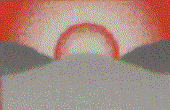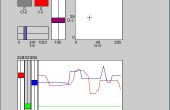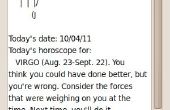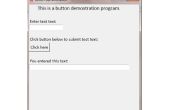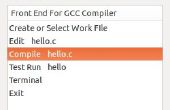Paso 7: Añadir los controles
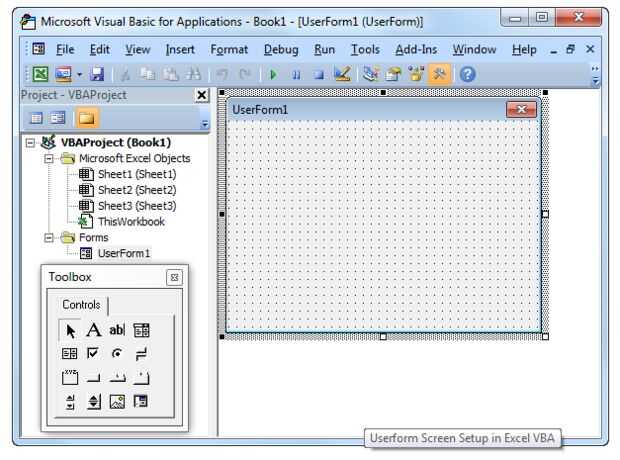
Para agregar los controles al formulario de usuario, ejecute los siguientes pasos.
1. Abra el Editor de Visual Basic. Si el explorador de proyectos no está visible, haga clic en ver, explorador de proyectos.
2. Haga clic en Insertar, Userform. Si el cuadro de herramientas no aparece automáticamente, haga clic en ver, cuadro de herramientas. La pantalla se debe configurar como abajo.
Configuración de pantalla de UserForm en Excel VBA
3. Añadir la lista de controles como en la imagen. Una vez finalizado esto, el resultado debe ser coherente con la imagen del Userform mostrada anteriormente. Por ejemplo, crear un control de cuadro de texto haciendo clic en cuadro de texto del cuadro de herramientas. A continuación, puede arrastrar un cuadro de texto en el Userform. Cuando usted llega en el marco del coche, no olvide dibujar este marco primero antes de colocar los botones de dos opción en él.
4. cambiar los nombres y títulos de los controles según la siguiente tabla. Nombres se utilizan en el código de VBA de Excel. Los subtítulos son los que aparecen en la pantalla. Es una buena práctica cambiar los nombres de los controles. Esto hará que el código más fácil de leer. Para cambiar los nombres y títulos de los controles, haga clic en ver, ventana Propiedades y haga clic en cada control.